Prognoser
Prognosverktyget gör det enkelt att planera din produktion och dina inköp i förhållande till din försäljning. Du kan planera dagar, veckor och månader framåt.
Prognosverktyget fungerar hittar du under Lager > Prognoser.
Nyckelfunktioner
Du kan Uppskatta din försäljning per kund baserat på tidigare försäljning.
tracezilla uppskattar din förbrukning av halvfabrikat, råvaror och förpackningar för tillverkning av färdigprodukter baserat på dina recept.
Prognosfunktionen tar hänsyn till ledtid, det vill säga tiden det tar från att varorna beställs från leverantören tills du har fått dem, eller tiden det tar att producera en produkt.
Funktionen tar även hänsyn till din återbeställningspunkt, det vill säga hur många enheter du som minimum måste ha i lager innan du behöver producera eller beställa varor.
Skapa produktionsordrar och inköpsordrar direkt från prognosfunktionen.
Du kan även redigera den producerade eller inköpta kvantiteten på en öppen/ väntande order om du kan se i prognosöversikten att behovet har ändrats.
Prognosuppskattningen kan baseras på ditt aktuella lagersaldo (kortsiktig prognos) eller baserat på ditt behov av varor enbart baserat på försäljning (långsiktig prognos).
Om du räknar med att lancera en ny produkt och har skapat ett recept som ska gälla i framtiden kan prognosfunktionen beräkna ett förväntat självkostnadspris(kalkylpris) med hjälp av Kostprissimuleringar.
Bra att veta innan du börjar använda prognos-verktyget
Prognos-verktyget använder data från artiklar och recept. Därför kan du ha nytta av att bekanta dig med följande innan du använder funktionen:
- Ställ in partnerrelationer för artiklar om du vill använda prognosen baserad på leverantörer av råvaror och färdigvaror som säljs till vissa kunder.
- Gör artiklar och recept inaktiva om de inte längre används.
- Granska och uppdatera artiklar och dess mängder som anges i recept.
- Ställ in en återbeställningspunkt för artiklar, dvs. ett minimum lagersaldo för när nya varor behöver beställas in.
- Ange ledtid för artiklar, dvs. den tid det tar från att varorna beställs från leverantören tills du har fått dem eller den tid det tar att producera en produkt.
- Eventuellt kan du sätta upp paketinställningar för råvaror.
1) Skapa scenario
När siffror/kvantitet har angetts eller uppskattats för förväntad försäljning eller inköp eller produktion, sparas siffrorna i det aktuella scenariot.
Du kan skapa flera scenarier med olika inställningar.
Du skapade ett nytt scenario till vänster genom att klicka på Skapa scenario.
Basinställningar
| Fält | Förklaring |
|---|---|
| Namn | Ge scenariot en kort beskrivning eller ett namn som beskriver vad scenariot är avsett för. |
| Begränsa detta scenario till följande lagerplats | Du kan välja en partner och en tillhörande plats att begränsa scenariot till. Prognoserna tittar på alla platser där varor finns i lager om du inte fyller i detta fält. På utbudssidan kommer Startmånad och Slutmånad att reflektera vad som är registrerat i lager på den angivna platsen. |
| Utbudsuppskattning baserad på | Du kan basera prognosen på försäljning eller lagersaldo. Viktigt: Om du vill skapa långsiktiga prognoser kan du välja Försäljning. Om du vill uppskatta utbudet på kort sikt kan du välja Lagersaldo. |
| Tidsperiod | Välj hur du vill definiera den period som du vill prognostisera för. I själva prognosverktyget kan du växla mellan de olika tidsperioderna, t.ex. månader vid uppskattning av försäljning och veckor vid uppskattning av utbud för samma scenario, så detta är inte ett slutgiltigt val. |
| Uppdelning vid ingång av hela månader | Om du har valt Varje vecka (måndag) kan du välja hur ett tal ska delas eller om det ska delas. Om du till exempel räknar med att sälja 200 kolli kan du få alla 200 kolli att visas på måndag under den första veckan i en månad, eller så kan du välja att 200 kolli ska delas upp i veckor (motsvarande fyra veckor per månad), så att 50 kolli dyker upp per vecka på måndagar. |
| Inkludera förväntade kvantiteter under innevarande period | Om du vill inkludera de förväntade kvantiteterna i den nuvarande perioden, kan du välja Ja här. Annars kommer scenariot inkludera bara den faktiska försäljningen och förbrukningen i den nuvarande perioden. |
| Antal perioder att uppskatta | Den valda tidsperioden är viktig för att specificera perioden som ska uppskattas. För korttidsprognoser baserade på lagersaldot kan du till exempel välja att uppskatta två veckor framåt. För långsiktiga prognoser, som baseras på försäljning, du kan till exempel välja att uppskatta 6 månader framåt. |
Extra inställningar: Kostnadssimuleringar
Detta är en kompletterande guide för att skapa ett scenario med kostnadssimuleringar.
OBS! Detta förutsätter att du har köpt tracezillas Power Pack-tillägg.

| Fält | Förklaring |
|---|---|
| Aktivera kostnadssimuleringar | Du kan använda funktionen Kostprissimuleringar för att göra självkostnadsberäkningar för nya eller befintliga produktionsvaror. Om du väljer Ja i det här fältet kommer simuleringen att utföras när ett scenario uppskattas. |
| Sökning av inköpspriser | Du kan antingen använda det här fältet eller fältet Inköpsprislista att använda för självkostnadsersättningar för funktionen Kostnadssimuleringar. Se avsnittet nedan. |
| Inköpsprislista att använda för självkostnadsersättningar | Du kan antingen använda detta fält eller fältet Sökning av inköpspriser. Om du vill använda en prislista som underlag för kostnadsberäkningarna väljer du bara prislistan här. |
Sökning av inköpspriser i Kostnadssimuleringar
Du kan välja mellan följande alternativ:
- Ingen: Tittar på det genomsnittliga självkostnadspriset, som är registrerat på varorna i tidigare ordrar, t.ex. inköpspris på råvaror och förpackningar.
- Lägsta: Letar i de aktiva prislistorna, där ett pris har angetts för artikeln, och letar efter det lägsta priset.
- Högsta: Letar i de aktiva prislistorna, där ett pris har angetts för artikeln, och letar efter det högsta priset.
- Genomsnitt: Tittar i de aktiva prislistorna, där ett pris har angivits för artikeln, och beräknar genomsnittet av priserna.
Hierarki vid beräkning av självkostnadspriser när Ingen är valt:
1) Föregående kvartal. Om det inte finns några varor som har köpts/producerats inom det senaste kvartalet kommer tracezilla att beräkna genomsnittet baserat på det
2) Föregående halvår. Om inget har köpts/producerats under de senaste 6 månaderna kommer beräkningen att baseras på det.
3) senaste året.
OBS! Du kan läsa mer om Kostnadssimuleringar i denna vägledning
Hur kan handelsföretag göra prognoser?
Handelsföretag har normalt 1-2 scenarier, ett långsiktigt och ett kortsiktigt. Fler scenarier kan skapas om du vill skapa prognoser för mer än en plats.
-
Scenario 1 (långsiktigt): Inköpsordrar kan skapas utifrån den förväntade försäljningen, t.ex. 3 månader framåt.
-
Scenario 2 (kortsiktigt): Inköpsordrar kan skapas utifrån den faktiska försäljningen, t.ex 2 veckor framåt.
Hur kan tillverkningsföretag göra prognoser?
Tillverkningsföretag använder ofta prognoser för 2-3 typer av scenarier:
-
Scenario 1 (kortisiktigt): För produktionsplanering utifrån det aktuella lagersaldot och den faktiska försäljningen, t.ex. 2 veckor framåt.
-
Scenario 2 (medellångt): För att uppskatta försäljning och planera inköp, t.ex. 3 månader framåt. Detta baseras på försäljning så att förpackningar och andra råvaror med lång ledtid sker i rätt tid.
-
Scenario 3 (lånsiktigt): För att uppskatta försäljning i syfte att förhandla kontrakt med specifika kunder, t.ex. 12 månader framåt. Prognoser kan skapas baserat på tidigare försäljning plus en beräknad trend.
Exempel på kortsiktigt scenario

Exempel på (medel)långsiktigt scenario

2) Försäljningsprognos
Du kan göra försäljningsprognoser på tre sätt:
2A) Ange förväntade försäljningssiffror i den gula raden,
2B) Ladda upp försäljningssiffror med hjälp av importmallen
2C) Uppskatta försäljningen per kund baserat på tidigare försäljning och eventuellt inklusive en trend
2A) Ange förväntad försäljning direkt i verktyget
- Välj Försäljning i det övre högra hörnet.
- Välj scenario i filtret till vänster.
- Välj Tidsperiod (dag, vecka eller månad) i filtret till vänster.
- Välj Starta dag/vecka/månad uppe till höger.
- Välj vilka artiklar du vill ange siffror för i filtret Metod för val av artiklar.
- Du kan välja kunder i fältet Kund (valfritt).
- Ange förväntade försäljningssiffror i de gula raderna bredvid artiklarna (det sparas automatiskt).

2B) Ladda upp försäljningssiffror med hjälp av importmallen
Om din kund skapar prognoser för sina inköp kan det vara så att de skickar det som en fil till dig som leverantör. I så fall kan du kopiera siffrorna till mallen för att importera dessa siffror i Prognos-verktyget.
Du kan även ladda ner importmallen efter att ha angett eller uppskattat försäljningssiffror, för att få överblick över data i det specifika scenariot.
- Välj Försäljning i det övre högra hörnet.
- Välj scenario i filtret till vänster.
- Välj Tidsperiod (dag, vecka eller månad) i filtret till vänster.
- Välj Startdag/ vecka/ månad uppe till höger.
- Välj vilka produkter du vill ange siffror för i filtret Metod för att välja artiklar.
- Gå till Importera > Hämta importmall.
- En fil laddas ner. Nedan kan du se instruktioner för att fylla i de enskilda fälten.
- När siffrorna har skrivits in sparas filen lokalt på datorn.
- Gå tillbaka till tracezilla och klicka på Importera > Ladda upp fil i dialogfönstret där du laddade ned filen.

2C) Uppskatta försäljning per kund
- Välj Försäljning i det övre högra hörnet.
- Välj scenario i filtret till vänster.
- Välj Tidsperiod (dag, vecka eller månad) i filtret till vänster.
- Välj Startdag/ vecka/ månad uppe till höger.
- Välj den kund som du vill uppskatta försäljningen för.
Du behöver inte välja en kund om du vill uppskatta försäljningen generellt för alla kunder. OBS! Uppskatta inte försäljning för alla kunder och specifika kunder i samma scenario, eftersom försäljningssiffrorna för alla kunder redan innehåller försäljningssiffror för den specifika kunden. Då kan du kan riskera att få orealistiskt höga uppskattningar.
- Välj vilka artiklar du vill skapa en prognos för i filtret Metod för att välja artiklar.
- Välj den period som prognosfunktionen ska uppskatta ovanför resultaten.
- Klicka på Uppskatta prognoser.

- Välj vilken period uppskattningen ska baseras på och hämta därigenom försäljningssiffror från försäljningsrapporten:
- Aktuell prognos för vald period: Används om några siffror redan har angetts eller faktiska försäljningsorder har skapats, på vilka du vill beräkna en trend.
- Samma period förra året: Försäljningssiffror för den valda perioden förra året. Om till exempel mars 2024 har valts, hämtas försäljningssiffror från mars 2023.
- Period av samma längd före vald period: Om en period på t.ex. 3 månader februari, mars och april kommer tracezilla att hämta försäljningssiffror november, december och januari.
- Om det är relevant, ange en trend som ska läggas till vid beräkningen av försäljningssiffrorna.
- Klicka på Beräkna.
Viktigt: När uppskattningen för försäljning är klar kan du uppskatta utbudet för att identifiera vilka artiklar som skall beställas igen. Se avsnittet Uppskatta utbud nedan.
3) Upskatta utbud
Du kan uppskatta utbudet, så tracezilla beräknar konsekvensen av den uppskattade/uppladdade försäljningen för ditt lagersaldo.
tracezilla tar hänsyn till efterfrågan och artiklarnas beställningspunkter.
Scenarierna kan ses till vänster. Klicka på den blå knappen bredvid scenariot och välj Uppskatta utbud.
Du kommer att få meddelandet: “En ny uppskattning begärdes!”. När uppskattningen är klar får du ett mejl. En tidsstämpel för den senast utförda uppskattningen visas i blått. När uppskattningen pågår blir texten orange.

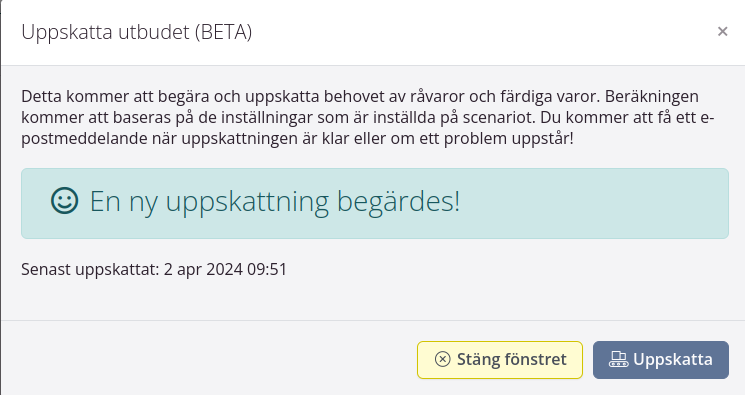
4) Skapa produktionsordrar och inköpsordrar från prognos-verktyget
- Välj Utbud i det övre högra hörnet.
- Välj scenario i filtret till vänster.
- Välj Tidsperiod (dag, vecka eller månad) i filtret till vänster.
- Välj Startdag/ vecka/ månad uppe till höger.
- Välj vilka produkter du vill skapa ordrar för i filtret Metod för att välja artiklar.
Viktigt: Om du vill skapa produktionsordrar kan du ange Färdigvaror i filtret. Om du vill skapa inköpsordrar kan du till exempel välja Råvaror eller Förpackning i filtret.
- Välj en period som du vill skapa ordrar för ovan resultat.
- Bocka i de artiklar som du vill skapa ordrar för.
- Klicka på Skapa order och välj den ordertyp du vill skapa.
- Fyll i orderuppgifterna. Du kan valfritt ange en anmärkning på ordern om att den är baserad på prognos.
- Klicka på Spara. Ett utkast till order kommer att skapas.
Tips: Massskapa ordrar
Alternativt kan du skapa flera inköps- eller produktionsordrar samtidigt.
Klicka sedan på Skapa flera samtidigt och sedan på Inköpsordrar.
tracezilla kommer sedan att skapa inköpsordrar baserat på de artiklar som ligger under återbeställningspunkten under den valda perioden, och baserat på vilken leverantör som anges i partnerrelationen för artikeln. Om flera leverantörer anges kommer tracezilla att titta i prislistorna för att se vilken leverantör som har det lägsta priset för den aktuella råvaran.
Mer om uppskattning av utbud
När du uppskattar utbudet sker det i en bakgrundskörning. Detta säkerställer att uppskattningen görs snabbare, och du kan arbeta med andra saker i tracezilla under tiden. Du kommer få ett mejl med meddelandet “Prognostiseringen lyckades” när uppskattningen är klar.
“Uppskattningsmotorn” kör i iterationer tills det inte finns fler artiklar som kommer under ombeställningspunkten eller under 0. tracezilla kör upp till 10 iterationer.
Du kan se en uppskattningslogg som berättar vilken data beräkningarna baseras på och under vilken iteration dessa data beräknades.
Du kan se uppskattningsloggen genom att klicka på den blåa knappen bredvid scenariot och sedan Ladda ner uppskattningslogg.

Om du behöver mer hjälp med prognos-verktyget eller önskar hjälp till uppsättning, tveka inte att kontakta tracezilla support via chatt, mejl och telefon.
